Пользователь воспринимает отсутствие изображения на мониторе как его поломку, хотя в действительности в 90% случаев виноваты будут другие компоненты компьютера. Для самостоятельного поиска источника проблемы воспользуйтесь следующей инструкцией:
- Проверьте, подключен ли монитор к розетке. Если на устройстве есть кнопка включения экрана (на передней панели, на торце или внизу), попробуйте ее нажать. Она могла быть случайно задета, и экран погас.
- Убедитесь, что шнур питания надежно вставлен в гнездо (до конца), в противном случае при повороте дисплея контакт может теряться, и он будет гаснуть.
- Осмотрите кабель, ведущий от монитора к системному блоку. Если подключение организовано через HDMI (похож на USB, но шире на концах), попробуйте его плотнее вставить в разъем. Когда речь идет о разъемах VGA (трапециевидный широкий с синим пластиком) или DVI (прямоугольный широкий с пластмассой белого цвета), для надежной фиксации штекера в гнезде подожмите специальные винтики.
- Отсоедините от компонента все провода и оставьте на некоторое время постоять. Дело в том, что статическое электричество может блокировать один из стартовых процессов. Отключение позволяет изменить гальваническую структуру системы и избавиться от статики. Если ситуация повторится, стоит обратиться в сервисный центр для детальной диагностики.
- Проверьте фиксацию видеокарты в слоте. Она крепится при помощи винтика. Разболтавшееся крепление нужно зажать, а при утере болта найти и вкрутить новый. Если карта интегрированная, то есть находится на процессоре или материнской плате, пропустите этот пункт.
- Если видеоадаптер вышел из строя, BIOS оповестит об этом пользователя при помощи специальных сигналов. Их издает динамик (спикер), расположенный на системной плате. Одиночный сигнал говорит о том, что инициализация оборудования прошла успешно, любой другой писк или комбинацию придется идентифицировать по BIOS-таблицам. Ускорить процесс поможет знание версии первичного ПО, которое стоит на вашем компьютере, в противном случае нужно будет проверить все возможные варианты расшифровки ошибки.
- Сбой в работе оперативной памяти также можно идентифицировать по сигналам спикера. Для проверки узла, если установлено несколько планок, нужно поочередно их отсоединять, пытаясь после каждой манипуляции включить устройство. Обратите внимание, что месторасположение каждого из модулей памяти (слот подключения) нужно запомнить, так оно может быть выбрано не случайно и зависеть от параметров ОЗУ. Если после извлечения одной планки компьютер запустился со второй, отключите его и поставьте в тот же слот первый модуль. Включите. Если техника работает, значит, дело в оперативной памяти, если нет – в разъеме.
- Вышел из строя блок питания или его мощности недостаточно для обеспечения корректной работы системы. Рекомендуется проверить всю цепь питания, включая мультиконтроллер.
- При поломке чипсета нарушается связь между основными компонентами ПК – CPU, ОЗУ, накопителями и видеокартой. Он представляет собой набор микросхем и состоит из северного и южного моста. Проблема решается путем перепайки материнской платы, что самостоятельно без навыков работы с микроэлектроникой сделать сложно.

Когда проблема с черным экраном появляется после обновления или установки драйверов видеокарты, загрузите компьютер в безопасном режиме и запустите восстановление системы.
При одновременном присутствии в ПК двух видеоадаптеров (внешнего и встроенного) монитор может не включаться из-за неверных настроек БИОСа. В этом случае потребуется сделать сброс параметров до заводских одним из указанных ниже способов.
Способ 1. Использование перемычки «Clear CMOS».
Выключите ПК из сети, разберите системный блок и извлеките материнскую плату. Найдите на ней специальный джампер возле маленькой круглой батарейки. Достаньте перемычку, установите ее в соседнее гнездо и нажмите «Power». Затем верните джампер на место и включите компьютер. Если пароль и настройки сбросились, значит, вы выполнили все правильно.

Способ 2. Извлечение батарейки BIOS.
Делать это можно, когда устройство выключено из розетки. В случае с ноутбуком потребуется дополнительно извлечь АКБ. Осмотрите системную плату. На ней вы найдете небольшой и круглый элемент (обычно подписан), отвечающих за память БИОС. Извлеките деталь и дайте компьютеру «отдохнуть». Это может занять от 30 минут до 3 часов. После установки батарейки на место нажмите на кнопку включения, дождитесь появления на экране надписи «CMOS checksum error – Defaults loaded. Press F1: to continue» и подтвердите сброс при помощи клавиши F1.

Нужно понимать, что при использовании этого метода пользовательские настройки первичной системы придется восстанавливать вручную. Кроме того, из-за обнуления системного времени возможно появление сбоев в работе некоторых программ. В некоторых случаях при включении ПК может появляться сообщение об ошибке контрольной суммы памяти БИОС. Если вы не знаете, как настроить систему «с нуля», доверьте эту операцию опытному мастеру.
Можно ли отремонтировать монитор компьютера
Прежде чем принимать решение о ремонте монитора или покупке нового, закажите диагностику. Многие сервисные центры оказывают данную услугу бесплатно. Так, вы сможете понимать, с какой проблемой имеете дело, и в какую сумму выльется ее решение. Когда стоимость комплектующих для починки слишком высока (большие размеры экрана, редкий бренд и т.п.), покупка нового устройства может сэкономить семейный бюджет.
В 90-95% случаев монитор можно отремонтировать, и выявленная поломка относится к числу распространенных.
К основным неисправностям LED-мониторов относятся:
- Неравномерность подсветки – это не поломка, а специфика показа изображения в бюджетных моделях. Когда освещение в центре экрана больше, чем по краям, значит, при производстве рассеивающих слоев использовались дешевые материалы. В LED-устройствах не лучший показатель цветопередачи, поэтому для профессиональной работы с цветом они не подойдут.
- Яркость в разных областях экрана отличается – объясняется выходом из строя отдельных светодиодов. Такую поломку мастера оперативно устранят, хотя сталкиваются с ней редко.
- При снижении яркости экран начинает мерцать – причина может быть, как в слетевшей прошивке, так и в неисправности процессорной платы. Требуется детальная диагностика.

Частые поломки ЖК-мониторов (они же LCD):
- Проблемы с электроникой. Виной тому может быть некачественная пайка компонентов и выход из строя электролитического конденсатора из-за неправильного подбора. Также часто приходят в негодность транзисторы инвертора.
- Механическое повреждение матрицы.
- Неисправность лампы подсветки, что легко определить по потемневшему изображению. Если отключились обе лампы, нужно искать дефект заводской пайки и внимательно изучить схему их подключения. В процессе работы плата и элементы мониторы нагреваются, поэтому, если пайка выполнена некачественно, теплоемкость элементов будет разной, и контакт станет «плавающим». Обратите внимание, что при необходимости замены сгоревших ламп, сначала нужно снять статическое напряжение со схемы управления. Это очень хрупкие комплектующие, поэтому устанавливать новые детали стоит особенно аккуратно, чтобы не повредить.
- Поломка процессора платы управления. Непропайка контактов, решаемая методом прогрева, – слабое место в процессорах MICOM, используемых в отдельных линейках мониторов LG и Samsung. Если виной поломки стал перегрев компонента, придется искать новую деталь для замены.

Что может сломаться в мониторе
Сейчас наиболее распространенными являются ЖК-экраны. Каждая поломка сопровождается определенными симптомами, по которым на первоначальном этапе ее можно идентифицировать. Разберем наиболее частые ситуации, с которыми сталкиваются владельцы мониторов, и что в этих случаях можно предпринять самостоятельно.
- Устройство не включается
Когда системный блок работает, а экран признаков жизни не подает, проверьте работоспособность блока питания, если он внешний. Для этого при помощи мультиметра измерьте выходное напряжение на штекере, подключаемом к монитору. После этого отключите ПК из сети, разберите блок и осмотрите банки конденсаторов на предмет вздутия.
Нужно быть осторожным, так как они сохраняют электрический заряд. Чтобы высоковольтный конденсатор разрядился, компьютер должен простоять выключенным не менее 10 минут. Также причина может быть в сгоревших транзисторах или предохранителях. Если визуально дефекты обнаружить не удалось, блок питания меняют целиком.
Во встроенных модулях питания чаще всего выходит из строя плата. Осмотрите ее на наличие «сомнительных» мест пайки или микротрещин. Брать паяльник и устранять изъяны самостоятельно можно только в том случае, если вы уверены в своих силах и знаниях. В противном случае потребуется привлечь опытного микроэлектронщика.

- На экране появились горизонтальные или вертикальные полосы.
Чаще всего это одноцветная полоса во весь экран. Это говорит о том, что отошли контакты матрицы или она вышла из строя. Второй по популярности вариант - тонкие цветные полосы вдоль или поперек изображения, что указывает на отслоение дешифратора от стекла. Если в первом случае может помощь переподключение и чистка разъемов, то во втором без замены матрица или монитора целиком не обойтись.
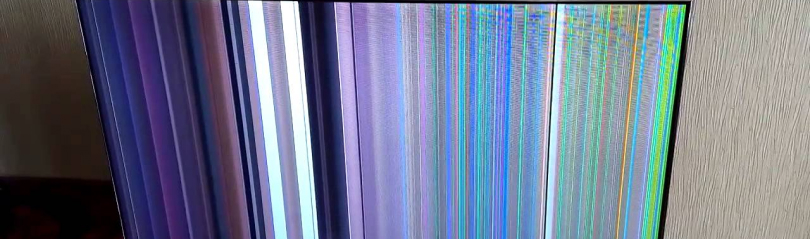
- Изображение стало тусклым
Данный симптом указывает на неисправность подсветки – либо перегорели лампы, либо проблема в цепи подсветки (инвертор или блок питания). Более точно поставить диагноз можно при помощи обычного фонарика. Включите его и направьте на дисплей. Если картинка просматривается, лампы подлежат замене, если нет, нужно проверять другие элементы.
- На дисплее появилось цветное или темное пятно – повреждена матрица из-за физического воздействия (удара или надавливания пальцем на экран).
- На дисплее стали заметны одиночные яркие точки, что указывает на битые пиксели. В их появлении виноваты транзисторы, которых в жидкокристаллических мониторах много. Решить проблему самостоятельно можно двумя путями. Программный метод предусматривает использование специализированного софта - Bad Cristal или JScreenFix. Механический способ представляет собой несильное надавливание на проблемную зону ватной палочкой в течение 15-30 минут.
- Картинка дрожит или появились шумы. Замените обычный провод на кабель с фильтром подавления электромагнитных помех.
- Изображение мигает. Это указывает на нарушение рабочего режима источника напряжения подсветки и является следствием появления микротрещин в пайке или вздутия конденсаторов. Также следует убедиться, что кабель сигнала и провод питания надежно зафиксированы в разъемах.
- Монитор самопроизвольно отключается при повреждении микросхемы или элементов, которые на ней расположены. При этом может начать пищать трансформатор подсветки. Потребуются перепайка конденсаторов и проверка SMD резистора с нулевым сопротивлением (предохранитель вторичных цепей). Если на блоке питания перед разъемом установлен SMD-стабилитрон, и на него будет приходить напряжение выше допустимого, в элементе произойдет короткое замыкание. В результате сработает цепь защиты, и монитор отключится. После замены детали перед включением ПК следует обязательно произвести замеры напряжения на разъеме питания, идущему на скалер.
- Экран разбит. Повреждение может быть, как очевидным, так и скрытым (небольшое пятно вместо трещины). Потребуется замена матрицы.

Точно диагностировать поломку и выполнить ремонт мониторов в Москве помогут специалисты нашего сервисного центра. Их квалификация и опыт позволяют легко справляться со сложными или нестандартными поломками. Чтобы понять, сколько будет стоить ремонт монитора, дождитесь заключения мастера.














